Wonach suchst du?
- Samsung Community
- :
- Produkte & Shop
- :
- Mobile Apps & Services
- :
- GoodLock und Good Guardians -> Infobeitrag für Interessierte
Originalthema:
GoodLock und Good Guardians -> Infobeitrag für Interessierte
- RSS-Feed abonnieren
- Thema als neu kennzeichnen
- Thema als gelesen kennzeichnen
- Diesen Thema für aktuellen Benutzer floaten
- Lesezeichen
- Abonnieren
- Drucker-Anzeigeseite
16-04-2022 09:23 PM - bearbeitet 16-04-2022 10:11 PM
- Als neu kennzeichnen
- Lesezeichen
- Abonnieren
- Stummschalten
- RSS-Feed abonnieren
- Kennzeichnen
- Anstößigen Inhalt melden
Heute geht es um GoodLock und um die Good Guardian-Apps, die ihr definitiv brauchen werdet, nachdem ihr diesen Beitrag gelesen habt.
Die meisten haben sicher von den Apps und deren Erweiterungen gehört und vielleicht sogar bereits installiert. Wenn nicht oder ihr noch gar nicht wisst, dann könnt ihr den Beitrag gerne durchlesen. Die Erfahrenen natürlich auch 😂
Was sind diese Apps und wo bekomme ich sie her?
Kurz gesagt geht es bei GoodLock um Customising, oder auf deutsch gesagt um die erweiterte Personalisierung eurer Geräte
Good Guardians sind hingegen dafür da, euer Gerät zu überwachen und zu schützen
Beide Apps sind via den Galaxy Store nutzbar
--> Links stehen unter der Erklärung der Erweiterungen
Wichtig: Geräte mit OneUi Core sind offiziell nicht unterstützt!
Nachsehen könnt ihr das unter: Einstellungen > Telefoninfo >Softwareinformationen >OneUi (-Core)-Version
OneUi? (Voller Umfang der Funktionen in OneUi, mit Bixby und Samsung Pay,...)
Dein Gerät ist höchstwahrscheinlich mit GoodLock kompatibel
OneUi-Core?
Dein Gerät ist eingeschränkt in den Funktionen und vielleicht funktionieren ein paar Erweiterungen (Ohne Gewähr!)
Das Gerät ist wahrscheinlich aus der günstigsten Mittelklasse oder Einsteigerklasse
Good Lock und deren Erweiterungen
Als Paradebeispiel nehme ich das Note10, es könnte sein, dass es für Foldables andere Funktionen zusätzlich gibt.
Als erstes müsst ihr die GoodLock App herunterladen
(https://apps.samsung.com/appquery/appDetail.as?appId=com.samsung.android.goodlock)
Dann öffnet ihr GoodLock
Zu sehen müssten unten zwei Reiter sein: Unit und Family
In Unit gibt es neun Module

LockStar
In LockStar könnt ihr euren Sperrbildschirm anpassen. Und das sowohl für das Hochformat, als auch für das Querformat.
Dort könnt ihr beispielsweise die Uhr verschieben oder einstellen, ob die Benachrichtigungen überhaupt angezeigt werden sollen, oder nicht.
Außerdem könnt ihr dort zusätzlich den Bildschirm-Timeout für den Sperrbildschirm anpassen
Link: https://apps.samsung.com/appquery/appDetail.as?appId=com.samsung.systemui.lockstar
QuickStar
Hier könnt ihr euch unter anderem ein eigenes Theme für euer Benachrichtigungspaneel erstellen oder die anzuzeigenden Systemicons in der Benachrichtigungszeile ausblenden (z. B. Uhr oder das Bluetooth-Icon)
Lieblingsfeature: "Show Quick Button grid" lässt euch im Benachrichtigungspaneel (ganz ausgefahren) beim 3-Punkte-Menü über "Schaltflächenraster" bis zu 6 anstatt 4 Schaltflächen pro Zeile anzeigen
Link: https://apps.samsung.com/appquery/appDetail.as?appId=com.samsung.android.qstuner
Clockface
Hier findet ihr eine große Auswahl neuer Uhtenstile für Sperrbildschirm und Always On Display
Außerdem könnt ihr unter "My Clock" eigene Uhrenstile erstellen

Link: https://apps.samsung.com/appquery/appDetail.as?appId=com.samsung.android.app.clockface
MultStar
Hier gibt es viele verschiedene Dinge
Zum einen gibt es mit I ♥️ Samsung DeX mehr Möglichkeiten für das DeX (beispielsweise bessere Auflösung...)
Zum anderen auch mehr Möglichkeiten bezüglich des Arbeiten mit mehreren Apps.
Link: https://apps.samsung.com/appquery/appDetail.as?appId=com.samsung.android.multistar
NavStar
Mit NavStar gibt es Personalisierungsmöglichkeiten für die Navigationsleiste (3 Tasten-Steuerung oder Wischgesten)
Für die 3 Tasten-Steuerung gibt es neue Tastendesigns und die Möglichkeit die Navigationsleiste auszublenden (per Wischen nach Oben wieder sichtbar
Die Leiste für die Wischgesten kann auch mit verschiedenen Möglichkeiten (Farben und ähnliches) angepasst werden
Link: https://apps.samsung.com/appquery/appDetail.as?appId=com.samsung.systemui.navillera
HomeUp
HomeUp kann den OneUi Launcher nach euren Wünschenmanpassen. Also unter anderem den Appbildschirmgitter anpassen , die Ordner anders gestalten (z.B. als PopUp), Backups von Startbildschirmen anfertigen oder den Taskchanger anders aussehen lassen
Link: https://apps.samsung.com/appquery/appDetail.as?appId=com.samsung.android.app.homestar
Nice Shot
Nice Shot ist bei Android 9 ein wichtiges Tool für die Bildschirmaufnahme gewesen. Nun mit OneUi 4 kommt das Tool wieder.
So kann man damit einen Papierkorb hinzufügen, der nach der Schreenshotaufnahme bei der Toolbar erscheint, der den zuvor aufgenommen Screenshot löscht, wenn man ihn auswählt. Auch kann man damit bei Bildschirmvideoaufnahmen den Nicht stören Modus vollautonatisiert einschalten.
Link: https://apps.samsung.com/appquery/appDetail.as?appId=com.samsung.android.app.captureplugin
NotiStar
NotiStar ist ein Tool, welches ähnlich wie der Benachrichtigungsverlauf (Einstellungen >Benachrichtigungen> Erweiterte Einstellungen > Benachrichtigungsverlauf) arbeitet. Er speichert die Nachrichten 30 Tage und nicht nur 7 Tage mit Möglichkeit der früheren Löschung. Im Sperrbildschirm hat man ein Pfeil und darüber bekommt man Zugriff auf den Benachrichtigungsverlauf, den NotiStar erstellt (den kann am bei NotiStar abschalten)
Sonst geht das direkt über die NotiStar App. Dort gibt es außerdem eine Suchfunktion, in der man nach Stichpunkten suchen kann.
Ein Ordnersystem in der man einzelne Apps oder Stichpunkte aussortieren kann, gibt es auch noch
Also ein tolles Archiv für eigentlich gelöschte Nachrichten. Zwar Doppeltgemoppelt, aber meiner Meinung nach ein würdiger Gegner gegenüber dem Benachrichtigungsverlauf in den Einstellungen!
Link: https://apps.samsung.com/appquery/appDetail.as?appId=com.samsung.systemui.notilus
Routines+
Routines + fügt der normalen Bixby Routines Anwendung 3 weitere Wenn und 3 weitere Dann Dinge hinzu
Die neuen Dinge: (übersetzt)
Wenn: Entsperren mit Fingerabdruck;Aktion der Taste;S-Pen-Aktion
Dann:Touch-Aktion;Arrow key (Tastendruck der Pfeiltaste wie bei einer Tastatur);Text vorlesen
Link: https://apps.samsung.com/appquery/appDetail.as?appId=com.samsung.android.app.routineplus
Bei Family gibt es 8 Module
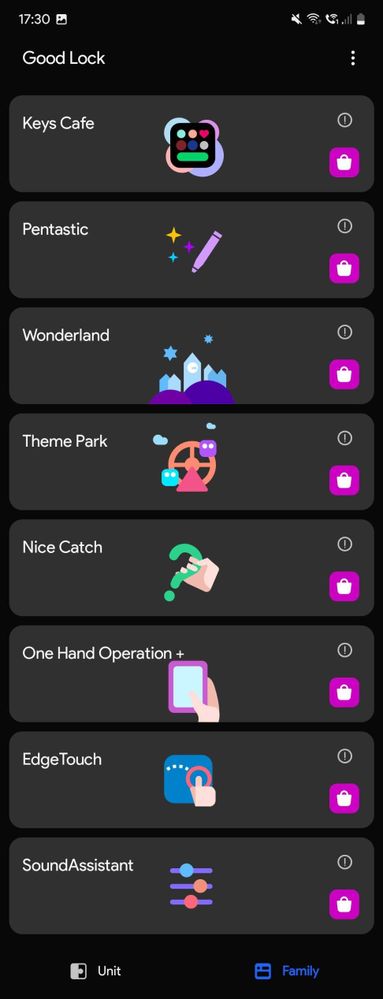
Keys Cafe
Hier kann man seine eigene Tastatur und neue Belegungen für die Samsung-Tastatur einstellen oder neue Designs anwenden. Als kleines Gimmick gibt es ein kleines Tastatur-Spiel (habe ich noch nie gespielt 🙈)
Link: https://apps.samsung.com/appquery/appDetail.as?appId=com.samsung.android.keyscafe
Pentastic
Hier kann man das Design der Air Commands oder des Pointers ändern. Nett ist auch, dass man den Ein- und Ausrastsound ändern kann. Eine vielleicht hilfreiche Funktion ist das Doppeltippen mit gedrückter Funktionstaste des S-Pens, die dann eine gewünschte App öffnet
Link: https://apps.samsung.com/appquery/appDetail.as?appId=com.samsung.android.pentastic
Wonderland
Mit Wonderland kann man 3D Wallpaper mit Liveeffekt erstellen (noch nie genutzt) Soll aber von den Vorlagen her schon toll sein
Link: https://apps.samsung.com/appquery/appDetail.as?appId=com.samsung.android.wonderland.wallpaper
Theme Park
Ein nettes Tool für eigene Themes. Persönlich eines meiner Lieblingstools und ein Musthave meinerseits!
Customising war noch nie schöner! Themes, Keyboard, Benachrichtigungspaneel, Icons für den Startbildschirm und den Lautstärkeregler kann man damit personalisieren.
Vor OneUi 4 war das Tool bei mir im Dauereinsatz und ersetzte das Material You bis Android 12 für mich bereit stand.
Theme Park nimmt sich für ein Theme ein Bild und errechnet hierraus ein paar Farben für das Theme, welches man hinterher noch bearbeiten kann.
Link: https://apps.samsung.com/appquery/appDetail.as?appId=com.samsung.android.themedesigner
Nice Catch
Ein Monitoring-Programm für Vibration, Werbungsnachrichten, Bildschirmaufwecken durch Apps und mehr.
Nützlich wenn das Gerät z.B. vibriert, obwohl es nicht zu vibrieren hat!
Link: https://apps.samsung.com/appquery/appDetail.as?appId=com.samsung.android.app.goodcatch
One Hand Operation+
Hier kann man Einhandgesten einstellen und sogar benutzerdefinierte Gesten wie ↗️ oder ↘️ einer Aufgabe zuweisen.
Link: https://apps.samsung.com/appquery/appDetail.as?appId=com.samsung.android.sidegesturepad
Edge Touch
Hier kann man für die Seitenberiche einen Berührungsschutz einstellen, damit die abgerundeten Seiten der Notes und S keine falschen Berührungen interpretieren
Link: https://apps.samsung.com/appquery/appDetail.as?appId=com.samsung.android.app.edgetouch
SoundAssistant
Erweiterte Einstellungen für das Lautstärkepaneel.
Anpassung der Schaltflächen, der Höhe, der Farbe, der Schritte der Lautstärkeregelung und mehr...
Lustiges Gimmick ist die Stimmenänderung. Damit fühlt sich jeder wieder wie ein Kind 😂
Link:https://apps.samsung.com/appquery/appDetail.as?appId=com.samsung.android.soundassistant
Das war aber nur GoodLock, bei Good Guardians gibt es bei OneUi 4 6 Erweiterungen, der File Guardian existiert nur bis OneUi 3
Good Guardian und seine Erweiterungen
Link: https://apps.samsung.com/appquery/appDetail.as?appId=com.android.samsung.utilityapp&cId=000004665763

Battery Tracker
Hier kann man den Akkuverbrauch parallel zur Nutzugszeit sehen. Einmal für die letzten 24 Stunden oder für die letzten 7 Tage
Link: https://apps.samsung.com/appquery/appDetail.as?appId=com.android.samsung.batteryusage&cId=0000046657...
Battery Guardian
Hier kann man ein paar zusätzliche Einstellungen bezüglich des Akkuverbrauch einstellen.
Link: https://apps.samsung.com/appquery/appDetail.as?appId=com.samsung.android.statsd&cId=000004665757
Galaxy App Booster
Ein Tweaker bzw. ein Bereiniger und steigert die Leistung
Link: https://apps.samsung.com/appquery/appDetail.as?appId=com.samsung.android.appbooster&cId=000005986382
Thermal Guardian
Zeigt in einer Grafik die Temperaturen und CPU- Auslastungen des Gerätes der letzten 24 Stunden
Thermal thresold ist die thermische Schwelle, also der Punkt, an der das Gerät anfängt zu Drosseln
Link: https://apps.samsung.com/appquery/appDetail.as?appId=com.samsung.android.thermalguardian&cId=0000054...
Memory Guardian
Ein RAM-Manager, der den RAM zuverlässig leert, wenn man dies veranlasst. Ihn sollte man aber nur in seltenen Fällen benutzen
Swipe nach Links in der App für eine Verlaufsgrafik der RAM- Nutzung
Link: https://apps.samsung.com/appquery/appDetail.as?appId=com.samsung.android.memoryguardian&cId=00000542...
Media File Guardian
Schaut nach kaputten, doppelten Dateien. Zusätzlich sucht er Bilder mit fehlenden Informationen wie Datum.
Link: https://apps.samsung.com/appquery/appDetail.as?appId=com.samsung.android.mediaguardian&cId=000006066...
am 17-04-2022 02:48 AM
- Als neu kennzeichnen
- Lesezeichen
- Abonnieren
- Stummschalten
- RSS-Feed abonnieren
- Kennzeichnen
- Anstößigen Inhalt melden
am 17-04-2022 02:51 AM
- Als neu kennzeichnen
- Lesezeichen
- Abonnieren
- Stummschalten
- RSS-Feed abonnieren
- Kennzeichnen
- Anstößigen Inhalt melden
Ein RAM-Manager, der den RAM zuverlässig leert, wenn man dies veranlasst. Ihn sollte man aber nur in seltenen Fällen benutzen
Swipe nach Links in der App für eine Verlaufsgrafik der RAM- Nutzung
Warum nur selten nutzen?
am 17-04-2022 03:46 AM
- Als neu kennzeichnen
- Lesezeichen
- Abonnieren
- Stummschalten
- RSS-Feed abonnieren
- Kennzeichnen
- Anstößigen Inhalt melden
Toller Bericht. Echt klasse.
Gerade alles gelesen.
am 17-04-2022 09:09 AM
- Als neu kennzeichnen
- Lesezeichen
- Abonnieren
- Stummschalten
- RSS-Feed abonnieren
- Kennzeichnen
- Anstößigen Inhalt melden
am 17-04-2022 12:23 PM
- Als neu kennzeichnen
- Lesezeichen
- Abonnieren
- Stummschalten
- RSS-Feed abonnieren
- Kennzeichnen
- Anstößigen Inhalt melden
am 17-04-2022 12:25 PM
- Als neu kennzeichnen
- Lesezeichen
- Abonnieren
- Stummschalten
- RSS-Feed abonnieren
- Kennzeichnen
- Anstößigen Inhalt melden
am 17-04-2022 12:30 PM
- Als neu kennzeichnen
- Lesezeichen
- Abonnieren
- Stummschalten
- RSS-Feed abonnieren
- Kennzeichnen
- Anstößigen Inhalt melden
Alle Tools sind direkt von Samsung und am liebsten nutze ich Clockface, HomeUp und den Theme Park. Die Good Guardian-Apps nutze ich sehr gerne, um mein Handy zu überwachen (z.B. den Thermal Guardian)
am 17-04-2022 03:23 PM
- Als neu kennzeichnen
- Lesezeichen
- Abonnieren
- Stummschalten
- RSS-Feed abonnieren
- Kennzeichnen
- Anstößigen Inhalt melden
👍👍👍👍👍👍👍
am 28-07-2022 09:53 PM
- Als neu kennzeichnen
- Lesezeichen
- Abonnieren
- Stummschalten
- RSS-Feed abonnieren
- Kennzeichnen
- Anstößigen Inhalt melden
Der Thread sollte ganz oben angepinnt. Sollte jeder Galaxy User sehen und wissen.
am 28-07-2022 10:13 PM
- Als neu kennzeichnen
- Lesezeichen
- Abonnieren
- Stummschalten
- RSS-Feed abonnieren
- Kennzeichnen
- Anstößigen Inhalt melden
-
Update der Guardian Apps für ONE UI 7!
in Mobile Apps & Services -
Neues GoodLock Modul: Display Assistant ✨️ [Video]
in Mobile Apps & Services -
Good Guardians Tools Update verfügbar (OneUi 7.0 Anpassung)
in Mobile Apps & Services -
Info: App Booster überflüssig
in Mobile Apps & Services -
Samsung Good Guardians Tools Update
in Mobile Apps & Services